
SpeedFan电脑风扇及温度控制程序 v4.39.0.258 最新版
大小:2.1 GB更新日期:2020-11-18 13:03:29.000
类别:CPU 相关
 228
228 38
38分类

大小:2.1 GB更新日期:2020-11-18 13:03:29.000
类别:CPU 相关
 228
228 38
38

主机风扇控制软件是一款体积小巧,但是功能强大的实用软件,他可以帮助用户轻松地控制电脑风扇的转速,并时刻查看各设备的温度。通过该软件我们可以根据设备的不同运行情况,来设置不同的温度,图形化的显示界面,让人可以轻松了解电脑的数据状况。
SpeedFan是一个非常长强大的电脑硬件设备检测软件,通过该软件可以轻松地获取主板信息,CPU温度以及电源电压、风扇转速等资料,而且软件支持中文,非常方便国内的用户。
1、可根据系统温度更改风扇转速。
2、具备读取硬盘温度与 SMART 信息,更改 FSB 速度(软超频、软降频),报告部分 nVidia 显卡温度、电压等特性。
3、该软件每次更新都会对包括 CPU 和主板等大件在内的硬件新增/改进支持。

1、在本站下载speedfan后,在电脑本地获得一个压缩包,使用360压缩软件解压后,双击.EXE文件进入软件安装协议界面,点击【I Agree】
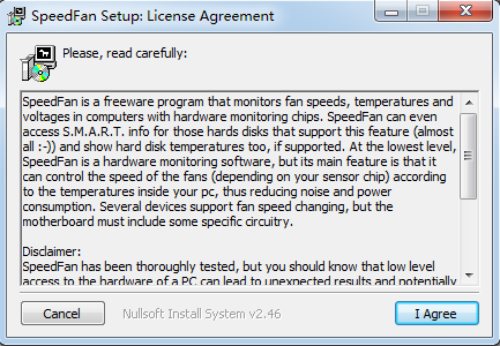
2、选择speedfan快捷方式存放位置,选完成后点击【next】继续。
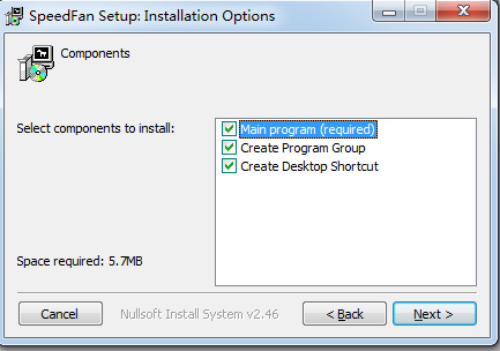
3、选择speedfan安装位置,您可以点击【Install】软件会默认安装,或者您可以点击【Browse】,在打开的窗口中,您可以自行选择软件的安装位置,选择完成后点击【Install】。
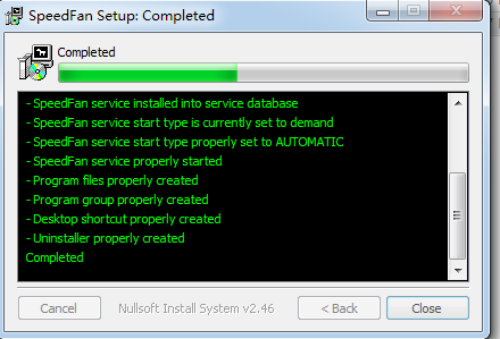
4、speedfan正在安装中,您需要耐心等待软件安装完成,安装完成后点击【Close】退出软件安装。
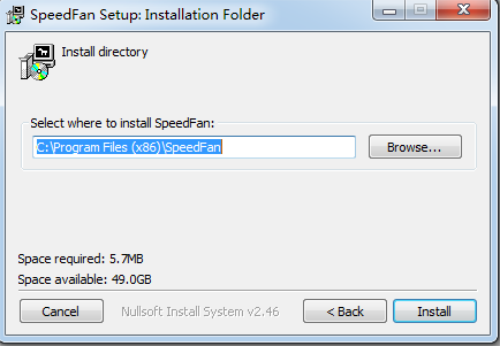
控制CPU风扇转速
SpeedFan配置
很多朋友打开软件就去调整风扇转速「Speed0x」,然后发现毫无效果而大失所望,认为这是个无效的软件。而事实上是对SpeedFan的使用方法并不了解,从而造成了它是一个无用软件的假象。其实,在正式调整转速之前,还是有一些简单的准备工作的。让我们先进入配置

我们先到[高级]菜单,在「芯片」的位置选择控制芯片,不太了解的朋友也不用担心,因为通常只有选择了正确的控制芯片才能看到如图中的画面,若选择了其他的是不会有这些选项的。确实不会选择芯片类型的话,看文章http://hi.baidu.com/lugoodboy/blog/item/326212d909ce00e038012ff2.html。接着,选中「PWM 2 模式」选项,这个选项是指对2号风扇的控制(PWM 1、3、4、5以此类推)。我们需要在下方为其设定控制方式,这里我们要选择「软件控制」。然后[记忆]。 这样我们就可以回到主画面去调整风扇转速了。需要注意的是,有些风扇当转速低于一定程度X%时,风扇会停转,所以记得要关注风扇转速,以免造成损失。对于一般的风扇来说,转速0%时,风扇转速最慢。
通常Fan1/Speed01针对CPU风扇插座(CPU_FAN),Fan2/Speed02针对系统风扇插座(SYS_FAN),Fan3/Speed03针对电源风扇插座(PWR_FAN)。笔者的FOXCONN G31AX-K主板是Fan2/Speed02针对CPU风扇插座(CPU_FAN)。
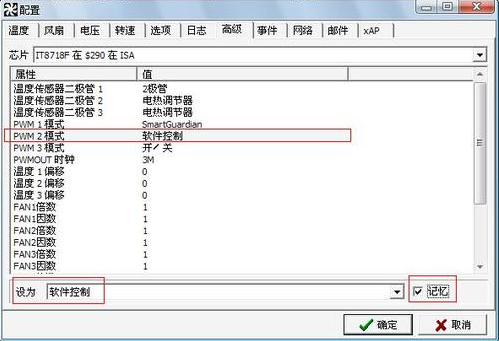
配置速度
选取速度02(每个人的电脑不同,有些是01,只要CPU的风扇速度)
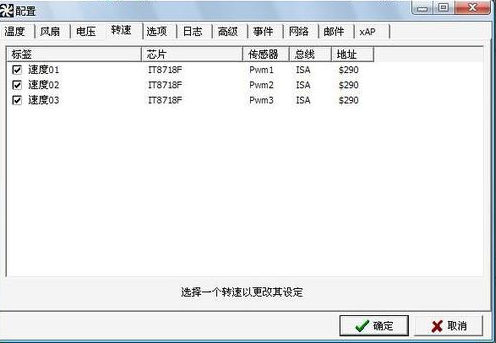
图中最下方的设定是SpeedFan的自动调整转速功能,我们启用自动变化。
配置速度02之后

下面我们就可以手动调整风扇转速「速度02」,然后发现Fan2转速变化非常明显。由于我们是对CPU风扇Fan2进行调速,所以其它的Fan x数据不用显示。

设置一下[风扇]。
配置后
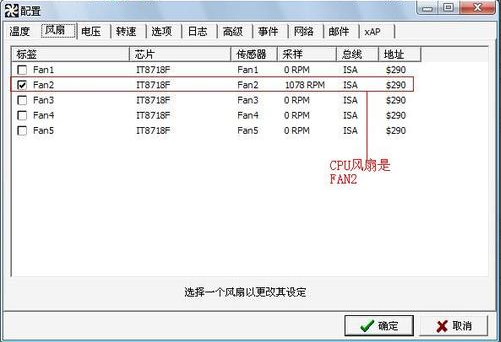
自动调速配置
我们虽然可以手动调整转速了,但是还不满意。接下来我们需要Fan2根据CPU温度自动调整转速,那么还需要配置温度,告诉Fan02哪个是CPU温度,然后根据这个温度进行转速调速。
温度配置后
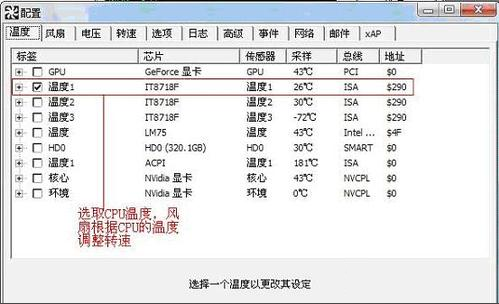
最后,将「自动调整风扇转速」打勾。不过需要注意,主板的控制芯片必须被SpeedFan所支持,风扇所在插座必须有调速功能,SpeedFan自动调速才能生效。如果我们让SpeedFan开机自动调速,那么将SpeedFan的快捷方式放入“启动”文件夹,这样软件自然会在开机时自动启动,然后根据CPU温度自动调速。另外配置的时候,按F2键可以更改“速度02”显示为“CPUFAN速度02”,如图所示。
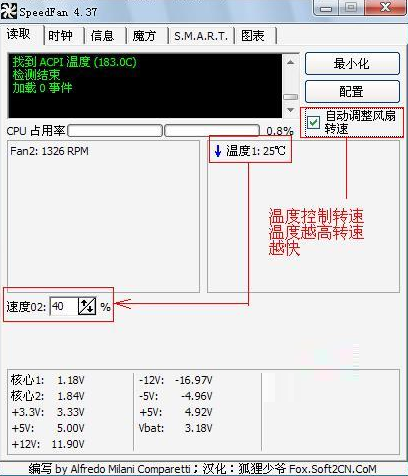
软件其它功能
另外,软件还有内置的对硬盘健康及性能的评估功能,您还可以使用「在线分析」功能来对您的硬盘进行更深入的评估。
大家对SpeedFan这个软件有了更深的认识了吧。它应该能够帮助您度过一个宁静的夏天。
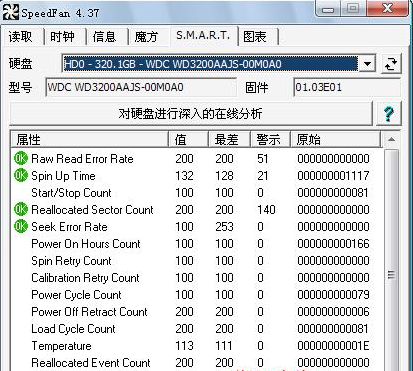
最后,有些人提出:“在SpeedFan里把速度设置到60%,怎么一开机又到了100%?”关于这个问题,主要是速度最高值是多少,SpeedFan开机的初始值就是多少,一般最高值是100%,然后开机时再根据CPU的温度会自动从100%调节转速。如果大家想把速度固定在60%,如图:

看cpu温度
现在,不少人都在使用speedfan这个软件。不过不少人都有这样的感觉:刚打开这个软件,显示的项目太多,不够简单明了。就像图中所示,Fan2的转速1985才是CPU的风扇转速。不过这些并不影响它进行CPU风扇转速调整。

第一次启动SpeedFan,SpeedFan会自动检测电脑的硬件情况,这个过程需要花1分左右时间。
使用SpeedFan需要注意的地方有三个:自动调整风扇速度;几个温度指标;手动调整风扇速度。
S.M.A.R.T是什么意?原来这个只是硬盘的一个技术名词,全称为:“Self-Monitoring,Analysis and ReporTIng Technology”,就是可以自动检测硬盘的磁头、盘片、马达、电路的运行情况等意思。一般来说现在的硬盘都支持这个功能,所以通过SpeedFan提供的S.M.A.R.T功能可以得到我们硬盘的这些参数。
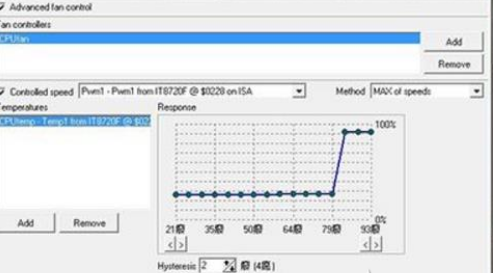
speedfan使用注意事项:
上图中的温度1、2、3是指主板,CPU显卡,硬盘的温度。
温度名要清楚:
System:翻译为系统,通常我们可理解成主机内部温度或主板温度;
CPU:就是CPU的温度;
AUX:这个经过上网查询,原来只是一个扩展测试的,相当于主板上的PCI扩展槽,没有实际用处。
HD0:硬盘的温度,后面的0代表硬盘个数,如果有多个硬盘会显示HDN。

一、
四核心core 0-3就是代表着四个核心的温度
四个核中温度最高的就代表着cpu的温度GPU是显示核心的温度 HDO是硬盘的温度

二、
如图,该界面上有4个温度。其中“温度2”就是cpu温度。
然而最小化后,在任务栏上仅仅显示“温度1”。
1、SpeedFan怎么区分软件里的风扇电源?
通常Fan1/Speed01针对CPU风扇插座(CPU_FAN),Fan2/Speed02针对系统风扇插座(SYS_FAN),Fan3/Speed03针对电源风扇插座(PWR_FAN)。
2、在SpeedFan里把速度设置到60%,怎么一开机又到了100%?
关于这个问题,主要是速度最高值是多少,SpeedFan开机的初始值就是多少,一般最高值是100%,然后开机时再根据CPU的温度会自动从100%调节转速。如果大家想把速度固定在60%

3、speedfan怎么设置?
先到[高级]菜单,在「芯片」的位置选择控制芯片,不太了解的朋友也不用担心,因为通常只有选择了正确的控制芯片才能看到如图中的画面,若选择了其他的是不会有这些选项的。确实不会选择芯片类型的话,,选中「PWM 2 模式」选项,这个选项是指对2号风扇的控制(PWM 1、3、4、5以此类推)。需要在下方为其设定控制方式,这里我们要选择「软件控制」。然后[记忆]。 这样我们就可以回到主画面去调整风扇转速了。需要注意的是,有些风扇当转速低于一定程度X%时,风扇会停转,所以记得要关注风扇转速,以免造成损失。对于一般的风扇来说,转速0%时,风扇转速最慢。
4、speedfan设置中文方法
1、打开在本站下载的peedfan软件,打开软件后点击【Configure】
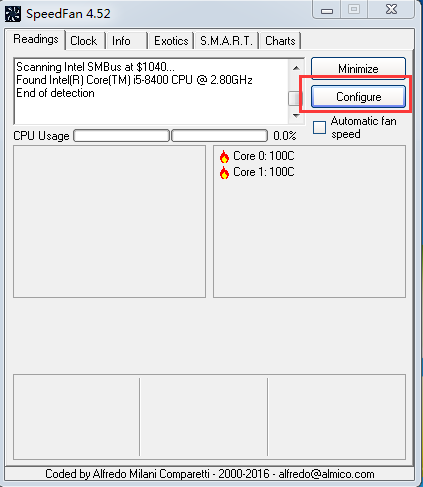
2、在打开的窗口中,点击顶部的【Options】,找到Language点击【▼】在弹出的语言中点击【Chinese】选择完成后点击【OK】就可以了。
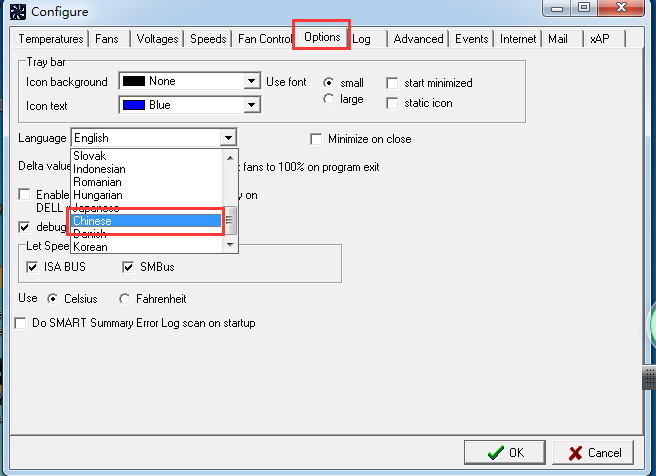
1、修正系统从待机中恢复后风扇速度并未真正改变的问题
2、增加对AMD CD5536 SMBus的全面支持
3、增加对Fintek F75111R的识别
4、修正Exotics标签页访问违例的问题
5、修正在进入Configure(配置)对话框后导致所有Events(事件)丢失的问题
相关下载
山东潍坊联通 网友 夜之潘多拉
下载挺快的
天津移动 网友 一剑倾城
支持支持!
新疆乌鲁木齐电信 网友 当时明月在
玩了半天有点累,休息下来评论下
河南平顶山移动 网友 梵音战阁
废话,非常好玩。
陕西西安电信 网友 至少、还有你
还在研究游戏中,很多功能不会玩~~